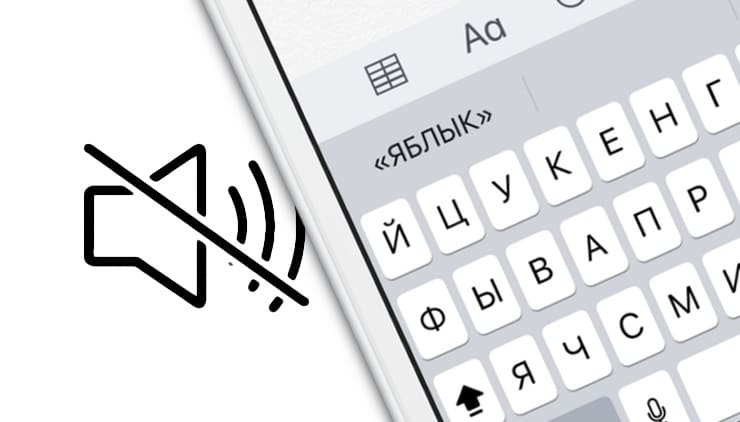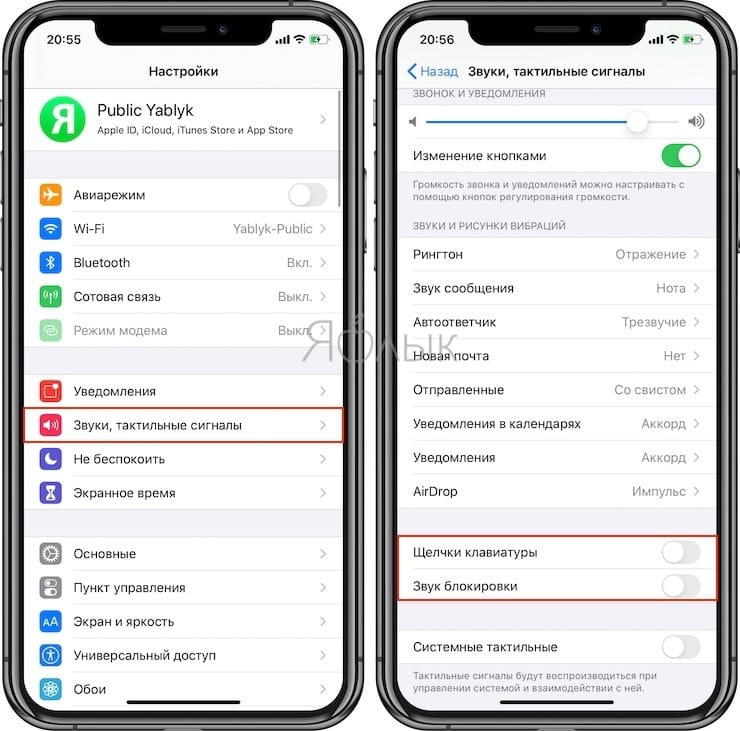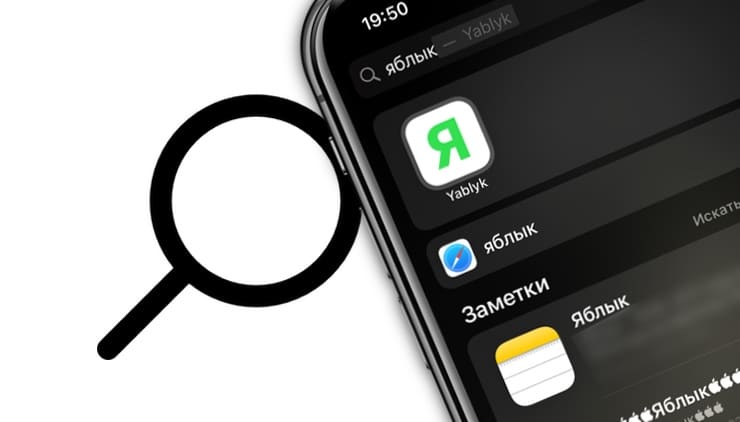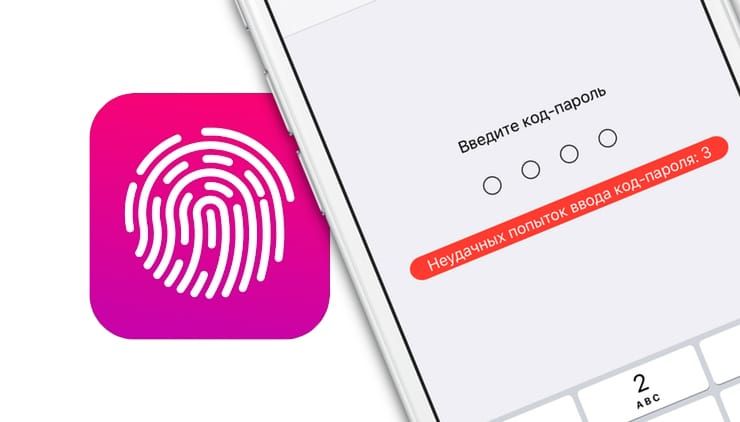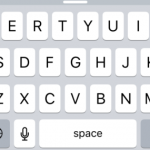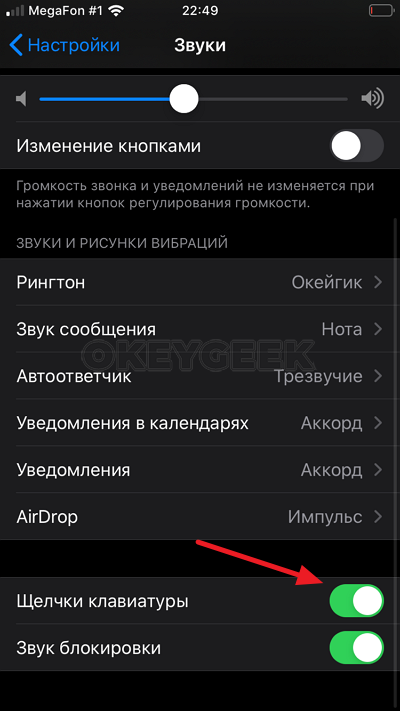Как убрать звуки клавиатуры айфон
Как отключить звук (щелчки) клавиатуры на iPhone или iPad
Звук, сопровождающий набор текста на клавиатуре — попытка компенсировать ощущения от работы с физическими клавишами, своего рода «обратная связь». Кому-то это нравится, кому-то – не очень. Честно говоря, мы склоняемся к последней версии – когда набираешь текст быстро, милый звук печатающей машинки кажется уже неприятным шумом! Прямо сейчас мы расскажем вам о двух способах отключить раздражающий звук.
Полное отключение звука (щелчков) клавиатуры в настройках iPhone
Способ из разряда «раз и навсегда».
1. Откройте приложение Настройки своего iPhone или iPad.
2. Выберите раздел настроек Звуки, тактильные сигналы (значок красного цвета).
3. Вы увидите множество настроек, регулирующих воспроизведение звука на смартфоне. Опуститесь в самый низ и деактивируйте зеленый переключатель напротив надписи Щелчки клавиатуры. Здесь же находится переключатель Звук блокировки, который тоже есть смысл отключить (лишняя нагрузка на батарею :)).
Готово! Чтобы проверить работу iPhone или iPad в новых условиях, откройте на смартфоне или планшете любой мессенджер или текстовый редактор и наберите на виртуальной клавиатуре хотя бы один символ.
Временное отключение звуков клавиатуры на iPhone
Возможно, назойливое щелкание не устраивает вас только в определенные периоды времени – например, не хочется разбудить родных или привлечь к себе внимание преподавателя во время лекции :).
Для таких случаев есть простое решение – физический переключатель Mute на левой боковой грани вашего iPhone. Переведите её в нижнее положение (если всё сделано верно, вы увидите «язычок» красного цвета) — и всё, все звуки будут выключены. Главное не забыть выключить беззвучный режим тогда, когда он больше не нужен — в противном случае легко пропустить входящий звонок.
Источник: https://yablyk.com/
Как отключить уведомления о новых «Воспоминаниях» на iPhone и iPad
Периодически наш iPhone или iPad может разбудить или потревожить владельца уведомлением о том, что появилось…
Как открывать поиск в iPhone не закрывая активное приложение
Если во время чтения статей или просмотре ленты в Instagram, например, появилась необходимость быстро загуглить…
Затирка данных на iPhone после 10 неверных попыток ввода пароля: как это работает на самом деле
Немало пользователей iPhone боятся, что когда-нибудь окажутся в следующей ситуации: их гаджет попадет в руки…
Как отключить звук клавиатуры на iPhone
На смартфонах iPhone и планшетах iPad под управлением операционной системы iOS по умолчанию включены звуки набора. Они присутствуют практически везде, где пользователь вводит данные или информацию. При нажатии на кнопки виртуальной клавиатуры раздается “щелчок”, а при наборе номера телефона слышны звуки, имитирующие нажатие кнопок на радиотелефоне. В нашей статье информация о том, как можно отключить звук клавиатуры на iPhone, если он мешает взаимодействовать с устройством.
Как отключить звук клавиатуры на iPhone
Чтобы отключить звук при наборе текста на виртуальной клавиатуре, которая присутствует практически во всех приложениях, достаточно просто зайти в “Настройки”. Далее перейдите в раздел “Звуки”.
Прокрутите открывшийся пункт меню практически в самый низ. Здесь надо перевести в неактивное положение переключатель пункта “Щелчки клавиатуры”.
Все, после этого клавиатура на iPhone перестанет издавать щелчки при наборе текста. Чтобы обратно включить звук на клавиатуре, нужно вернуть данный переключатель в настройках в активное состояние.
Как отключить звук набора номера на iPhone
В настройках iPhone отсутствует возможность отключить звук набора номера в приложении “Телефон”. То есть, если вы хотите набрать номер телефона беззвучно, есть всего 2 способа это сделать:
Других способов отключить звук набора номера на iPhone нет.
Guide-Apple
Самые интересные новости о технике Apple и не только.
Как включить/отключить звук клавиатуры на айфоне
Сегодня поговорим о частичке айфона, которую вы используете каждый день — это его клавиатура. Иногда щелчки клавиш прикольно слушать, но когда они надоедают, то их просто хочется отключить.
Проходит некоторое время и что-то скучновато набирать текст без звуков, тут уже хочется вернуть и включить звук клавиш обратно.
Сегодня поговорим именно об этих вещах и всех основных аспектах, которые могут коснуться звука при наборе текста на вашем любимом iPhone.
Как включить/убрать звук клавиш на айфоне
Чтобы отключить звук клавиш при наборе текста или номера есть два варианта:
Выбираем более удобный для вас способ и пользуемся. Обычно настройки в техники от Apple весьма ограничены и пока есть только такие варианты.
Как регулировать громкость клавиатуры/клавиш на iPhone
Если перейти в звуки, то вы ничего не найдете, что поможет вам отрегулировать громкость при наборе любого текста на вашем смартфоне. 
К сожалению или к счастью есть только один способ, когда вы регулируете общую громкость телефона, то одновременно меняется и громкость ваших клавиш.
С одной стороны — это достаточно удобно, ведь не нужно ничего искать в настройках. С другой иногда хочется выставить определенный уровень и пользоваться им.
Как изменить звук клавиатуры на айфоне
Теперь поговори о том, можно ли вообще поменять стандартный звук клавиш на какой-либо другой. Вопрос достаточно интересный, так что давайте разбираться. 
Если вы не любите пользоваться такой вещью как Джейлбрейк, то никак. В последней iOS 10 Apple поменяли стандартный звук на новый, но самому это сделать никак нельзя.
Если вы поставите на свой iPhone Jailbreak, то для вас откроется много возможностей, включая и замену звуков клавиш. Тут уже на ваше усмотрение.
Выводы
Apple всегда диктует правила и пользователи техники этой техники уже давно к этому привыкли. Большинство настроек очень урезаны, включая всего что касается клавиатуры.
Если хочется просто включить или отключить, то пожалуйста, но не больше. С какой-то стороны они правы, зачем засорять свой телефон лишними функциями.
Разработчики операционной системы iOS всегда стараются сделать самую удобную клавиатуру из всех существующих и это у них получается весьма неплохо.
Убираем кнопку с микрофоном с клавиатуры на iOS
Вы наверняка замечали, что на клавиатуре iOS есть кнопка с микрофоном, предназначенная для голосового ввода. Некоторые предпочитают никогда ей не пользоваться, а другие часто жмут её случайно. Если вы не пользуетесь голосовым вводом, эту кнопку микрофон с клавиатуры на iOS можно просто убрать.
Скрывать и отображать саму кнопку нельзя, но вы можете отключить функцию, которая уберёт её с клавиатуры. Ниже мы расскажем, как это делается.
Как убрать микрофон с клавиатуры на iOS
Теперь, когда вы откроете клавиатуру на своём устройстве, кнопки с микрофоном на ней не будет.
Изменение этих настроек не повлияет на микрофон в приложении Сообщения, поскольку это другая функция, позволяющая отправлять голосовые сообщения.
Большинству пользователей нравится функция Диктовка, поскольку ей очень удобно пользоваться, когда у вас заняты руки. Если же вам она кажется бесполезной, лучше сразу убрать кнопку с микрофоном с клавиатуры.
Кнопки с микрофоном не было на клавиатуре?
Если кнопки с микрофоном на вашей клавиатуре и не было, значит у вас отключена функция Диктовка. Возможно, ваше устройство или версия iOS вообще её не поддерживает, хотя функция не молода.
Если у вас нет кнопки с микрофоном, но вы хотели бы использовать функцию голосового ввода, зайдите в Настройки и включите функцию Диктовка.
Как отключить звуковой набор на айфоне?
Выберите раздел настроек Звуки, тактильные сигналы (значок красного цвета). 3. Вы увидите множество настроек, регулирующих воспроизведение звука на смартфоне. Опуститесь в самый низ и деактивируйте зеленый переключатель напротив надписи Щелчки клавиатуры.
Как отключить голосовой помощник на айфоне?
Как отключить голосовое управление на iPhone
Как убрать звук клавиш при наборе номера на айфоне?
Для того, чтобы отключить звук обычной текстовой клавиатуры выполните следующие шаги:
Как убрать звук клавиш при наборе номера?
Выключение на Андроид звука при наборе номера телефона
Как отключить управление наушниками на айфоне?
Как отключить режим «наушники» на айфоне?
Как отключить говорящий режим?
Вариант 2. Отключите TalkBack в настройках устройства
Как выключить VoiceOver на iPhone 11?
Зайдите в «Настройки» > «Основные» > «Универсальный доступ». Перейдите в «Voice Over» (функция, которая озвучивает каждый пункт меню, который выделен или находится на экране). Поставьте «Выкл», если вы хотите выключить голосовые команды. Бывает такое, что Voice Over выключена, но всё равно iPhone разговаривает.
Как включить звук набора номера на айфоне?
Выберите раздел настроек Звуки, тактильные сигналы (значок красного цвета). 3. Вы увидите множество настроек, регулирующих воспроизведение звука на смартфоне. Опуститесь в самый низ и деактивируйте зеленый переключатель напротив надписи Щелчки клавиатуры.
Как отключить звук клавиш при наборе текста?
Откройте «Настройки», в появившемся меню выберите «Все настройки» и пролистайте список почти в самый низ. Выберите пункт «Язык и ввод», а в нем нажмите на шестеренку напротив «Клавиатура Google». В открывшихся настройках стандартной клавиатуры вам необходимо убрать галочку с пункта «Звук клавиш». Звук отключен!
Как отключить звук при нажатии клавиш?
Как отключить звук при нажатии клавиш на телефоне самсунг?
Как убрать звук клавиш на телефоне самсунг?
Отключение звука и вибрации клавиш на Samsung Galaxy
Как изменить звук при наборе номера?
Как изменить настройки звонков
Как переключить звук с разговорного динамика на основной айфон?
Как настроить автоматическое переключение всех звонков на громкую связь в iPhone
Как отключить беспроводные наушники от айфона?
Перейдите в меню «Настройки» > Bluetooth и нажмите значок «i» рядом с наушниками AirPods. Затем нажмите «Забыть это устройство» и коснитесь еще раз для подтверждения.
Как включить значок наушников на айфоне?
Для этого проведите пальцем вниз от верхнего правого угла вашего iPhone (или проведите вверх снизу, если у вас есть iPhone с кнопкой «Домой»). Ползунок громкости в Центре управления показывает значок наушников, когда ваш iPhone считает, что наушники подключены.